用晨枫U盘启动盘安装系统的方法如下:
首先必须确保U盘上面有GHO
或
ISO的系统文件,或者电脑上有GHO
或
ISO系统文件。
(1)首先要学会设U盘为第一启动项:首先把U盘插在电脑的USB接口,然后开机,马上按下F12键(也有的是:F11,F8.,F9,ESC。
,
)这个键叫开机启动项快捷键,这时会出现一个启动项菜单(Boot。
Menu)的界面,你只要用方向键选择USB:Mass。
Storage
Device为第一启动,有的是u盘品牌:USB:Kingstondt。
101
G2
或者
Gener
ic
-sd/mmc
(主板不同,这里显示会有所不同),然后用ENTER确定,就可以进入U盘启动了,就可以重装系统了。
这种方法设置U盘启动有一个最大的优点就是:重装好系统以后,不要把U盘启动项设回光驱或者硬盘,只对当前有效,重启就失效。
(现在的主板都有这个功能,2004年以前的主板就没有这个功能,哪就要在BIOS中设置了。
)。
用快捷键设置U盘启动的图如下:(第三项就是U盘启动)。
(2)设置好USB为第一启动项,然后开机启动电脑,接着进入U盘,就会现一个菜单,你可以用这个菜单上的GHOST11。
2来还原镜像,(前提你的U盘中一定要放有一个系统文件,不管是GHO和IOS文件名的都可以,第一步已说明)找到这些镜像还原就OK了。
如果是GHO文件的系统可以用手动还原镜像的方法:(就是进入GHOST11.2或11.5后,出现一个GHOST的手动画面菜单,你点击(Local-partition-Form。
Image)选择好你的镜像所在盘符,点确定,然后选择你要还原的盘符,点OK,再选择FAST,就自动还原了),而ISO文件的系统可以进入“大白菜U盘启动盘”的PE,就会自动弹出“ONEKEY(GHOST安装器1.4。
4
30)”来一键还原系统。(如下图):
第一种GHO文件的:手动GHOST还原图:
第二种ISO文件:自动还原的“安装器”还原图:
晨枫u盘启动官网
一、解包晨枫U盘启动工具,运行"晨枫U盘启动4.0.exe"文件。
二、插上U盘,在界面上会提示当前U盘的盘符、品牌、容量,制作U盘工具会清理掉U盘原有数据,所以一定要确定好是要做成工具的U盘,如果不放心可以只插一个U盘确保万无一失;
然后点击巨大的绿色按钮“一键制作”,会有警告提示,数据丢失不可恢复,如果有重要数据一定先备份。
三、点确定制作之后就开始向U盘写入数据,这个时候就不用管了,什么也不要做,大概5min左右,U盘就做好了。
四、这时候代表U盘启动盘制作完成,软件会提示要不要测试一下,为了保险起见,我们点“是”,进行一下测试。
五、当我们看到图中所示的界面,代表制作成功,U盘可以正常引导了,这时候可以点击右上角关闭按钮退出;如果发现鼠标在启动界面出不来无法关闭,可以按"Ctrl+Alt"释放鼠标再点关闭按钮退出。
在这样的情况下大家不要点击运行启动界面的任何选项,因为那样会造成系统不稳定蓝屏或者死机。
至此我们的晨枫U盘启动盘制作完成!可以往U盘里塞操作系统给电脑重做系统了,或者解决各种电脑故障了!




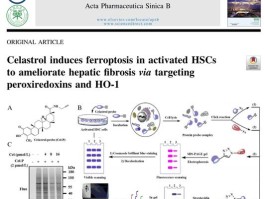





还没有评论,来说两句吧...